Standardmässig wird auf der WooCommerce Shop-Seite ein Infotext mit der Anzahl Produkte und eine Dropdown-Liste mit Sortierungsmöglichkeiten angezeigt.
Das kann natürlich nützlich sein, wenn Du viele verschiedene Produkte in Deinem Shop hast.
Wenn Du aber nur wenige Produkte hast und die Sortierung überflüssig ist, kann sie eher störend wirken. Hier erfährst Du, wie Du den Text und die Auswahlliste ganz einfach loswirst.
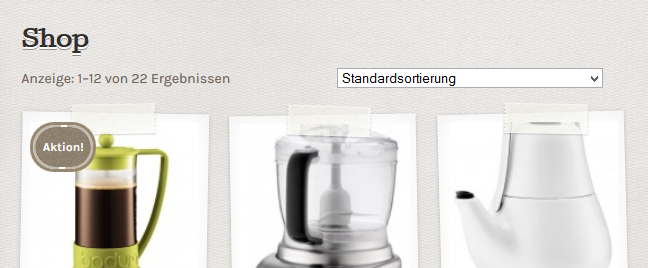
Dropdown-Sortierung via Theme Einstellungen deaktivieren
Bevor Du Dir zu viel Mühe machst:
Die meisten modernen WordPress Themes bieten mittlerweile eine Option an, mit der Du die Sortierung ganz einfach per Klick deaktivieren kannst.
Schau also einmal im WordPress Adminbereich unter „Design – Customizer“, ob das Theme nicht irgendwo so eine Option hat. In dem von mir empfohlenen Theme GeneratePress z.B. geht das problemlos.
Dropdown-Sortierung per functions.php entfernen
Falls Du in Deinem Theme keine solche Option hast, kannst Du das auch einfach manuell machen.
Die Änderung müssen wir nicht direkt an WooCommerce selbst vornehmen, sondern können wir in unserem Child-Theme in der functions.php Datei durchführen. Damit bleibt Deine Änderung auch nach einem Update von WooCommerce bestehen.
Du weisst noch nicht was ein Child-Theme und die functions.php-Datei sind? Im Blog-Post WordPress-Theme Update-sicher übersetzen per Child-Theme findest Du eine Anleitung und weitere Informationen zu diesem Konzept.
Nun kannst Du einfach folgende 2 Zeilen in Deine functions.php einfügen und auf Deiner WordPress-Installation abspeichern:
remove_action( 'woocommerce_before_shop_loop', 'woocommerce_result_count', 20 ); remove_action( 'woocommerce_before_shop_loop', 'woocommerce_catalog_ordering', 30 );
Wie Du siehst werden 2 sogenannte Actions entfernt. Mit der ersten Zeile entfernst Du den Text mit der Anzahl Produkte, mit der zweiten Zeile wird die Dropdown-Liste entfernt.
Und wenn Du jetzt zurück zu Deinem Shop gehst, sind der Text und die Auswahlliste auf der Shop-Seite Geschichte:
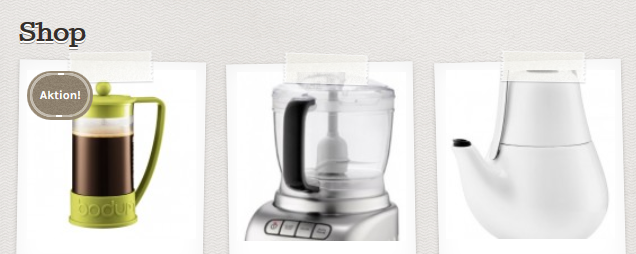
WooCommerce Shop-Seite mit personalisiertem Text
Wenn Du eine individuelle Nachricht oder Informationen auf der Shop-Seite anzeigen willst, kannst Du das direkt auf der entsprechenden Seite im WordPress-Admin-Bereich machen.
Wenn Du die Seite Shop bearbeitest, siehst Du lediglich eine leere Seite. Das liegt daran, das WooCommerce erst beim Aufruf der Seite den Inhalt generiert.
Du kannst die Seite aber problemlos nach Deinen Wünschen anpassen:
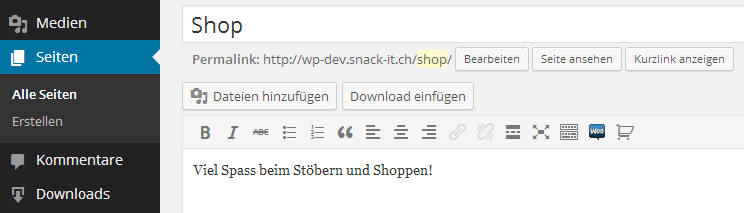
Wenn Du nun die Seite veröffentlichst, wird der Inhalt auf der Shop-Seite vor den Produkten angezeigt:
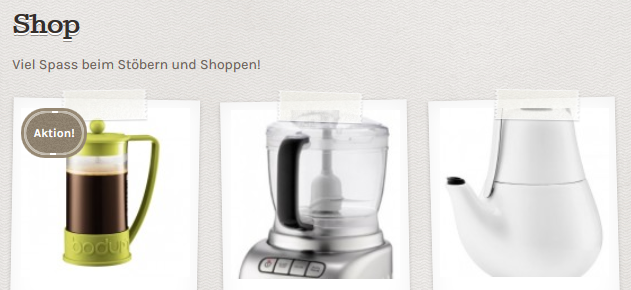
Das funktioniert übrigens auch auf der Warenkorb- und Kasse-Seite.
Fandest Du den Artikel hilfreich? Hier findest Du alle meine Tipps & Guides für das Erstellen von WordPress Websites.
The post Entfernen der Dropdown-Sortierung auf der WooCommerce Shop-Seite appeared first on Webdesign, SEO & Online Marketing | Schaffhauser Webagentur 80/20 Webdesign.